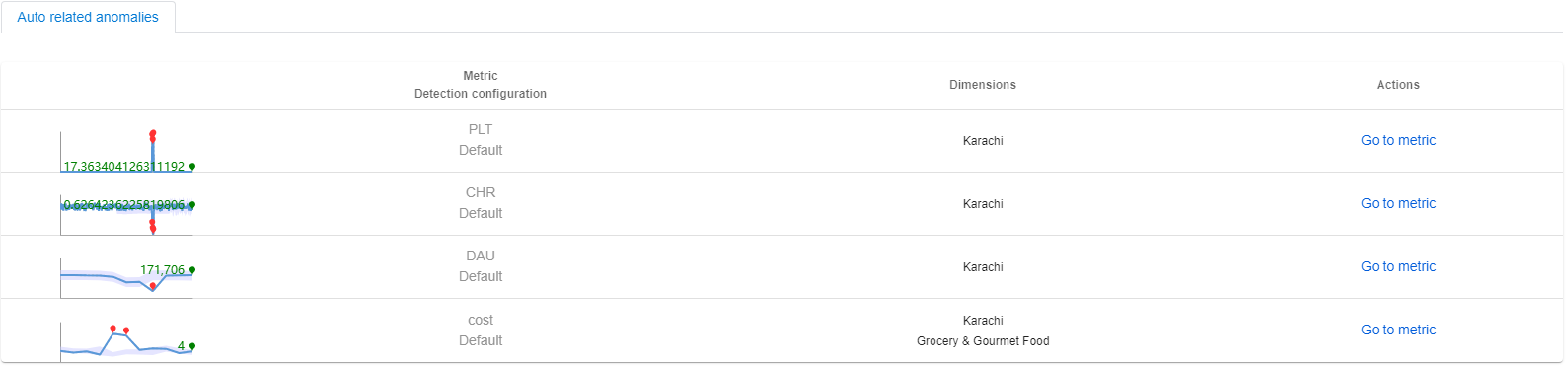Ölçüm Danışmanı'nı kullanarak bir olayı tanılama
Önemli
20 Eylül 2023 tarihinden itibaren yeni Ölçüm Danışmanı kaynakları oluşturamayacaksınız. Ölçüm Danışmanı hizmeti 1 Ekim 2026'da kullanımdan kaldırılıyor.
Olay nedir?
Belirli bir zaman damgasında bir ölçüm içinde birden çok zaman serisinde anomaliler algılandığında, Ölçüm Danışmanı aynı kök nedeni paylaşan anomalileri otomatik olarak tek bir olayda gruplandıracaktır. Bir olay genellikle gerçek bir sorunu gösterir, Ölçüm Danışmanı bunun üzerinde analiz gerçekleştirir ve otomatik kök neden analizi içgörüleri sağlar.
Bu, müşterinin her bir anomaliyi görüntüleme çabasını önemli ölçüde ortadan kaldırır ve bir soruna en önemli katkıda bulunan faktörü hızla bulur.
Ölçüm Danışmanı tarafından oluşturulan bir uyarı birden çok olay içerebilir ve her olay aynı zaman damgasında farklı zaman serisinde yakalanan birden çok anomali içerebilir.
Bir olayı tanılama yolları
Uyarı bildiriminden tanılama
E-posta/Teams türünde bir kanca yapılandırdıysanız ve en az bir uyarı yapılandırması uyguladıysanız. Ardından Ölçüm Danışmanı tarafından analiz edilen olayları yükselten sürekli uyarı bildirimleri alırsınız. Bildirimin içinde bir olay listesi ve kısa bir açıklama bulunur. Her olay için bir "Tanıla" düğmesi bulunur ve bu düğme seçildiğinde tanılama içgörülerini görüntülemek için olay ayrıntı sayfasına yönlendirilirsiniz.
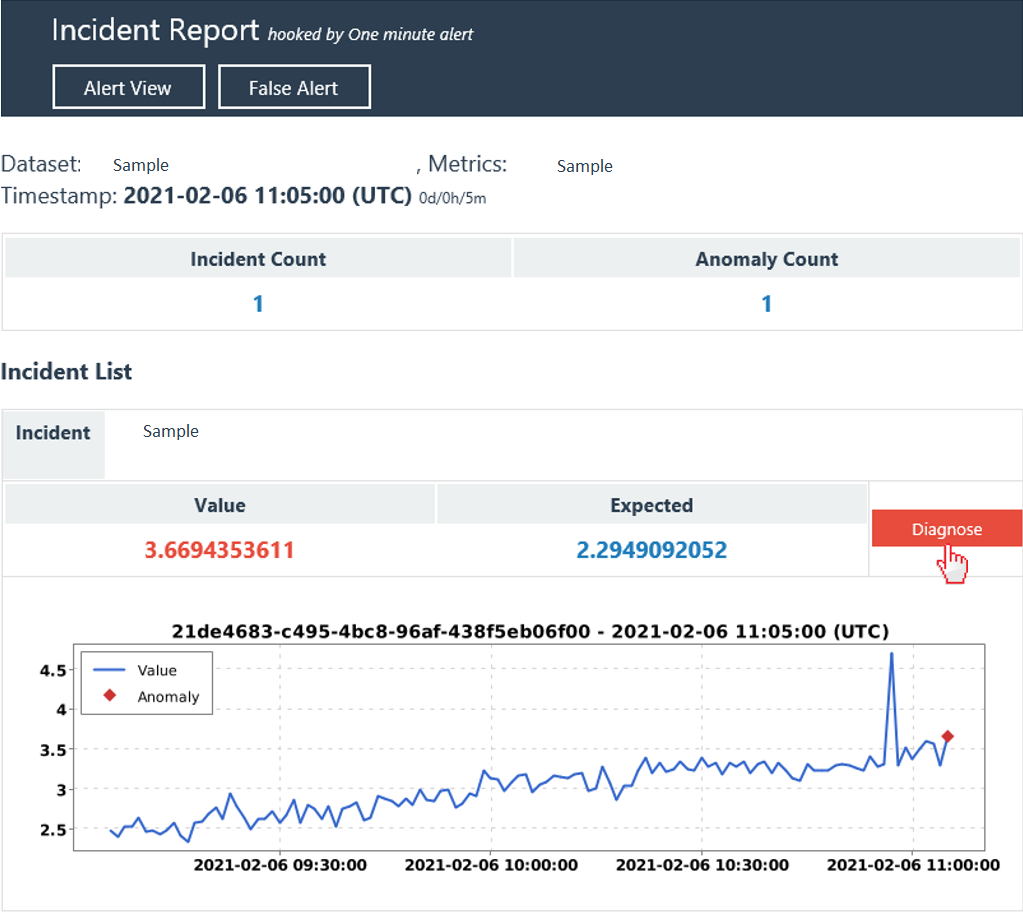
"Olay hub'ı" içindeki bir olaydan tanılama
Ölçüm Danışmanı'nda yakalanan tüm olayları toplayan ve devam eden sorunları izlemeyi kolaylaştıran merkezi bir yer vardır. Sol gezinti çubuğunda Olay Hub'ı sekmesi seçildiğinde, seçilen ölçümlerdeki tüm olaylar listelenir. Ayrıntılı tanılama içgörülerini görüntülemek için olay listesinden birini seçin.
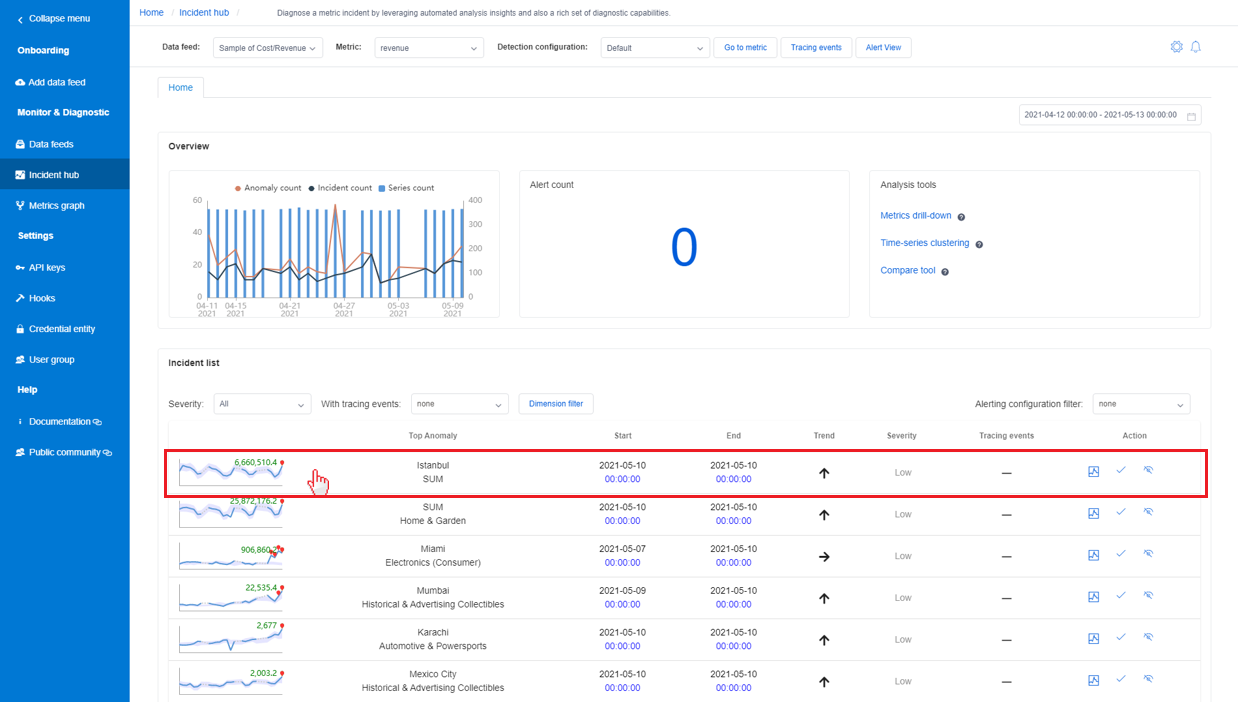
Ölçümler sayfasında listelenen bir olaydan tanılama
Ölçüm ayrıntıları sayfasında, bu ölçüm için yakalanan en son olayları listeleyen Olaylar adlı bir sekme bulunur. Liste, olayların önem derecesine veya ölçümlerin boyut değerine göre filtrelenebilir.
Listeden bir olay seçtiğinizde tanılama içgörülerini görüntülemek için olay ayrıntı sayfasına yönlendirilirsiniz.
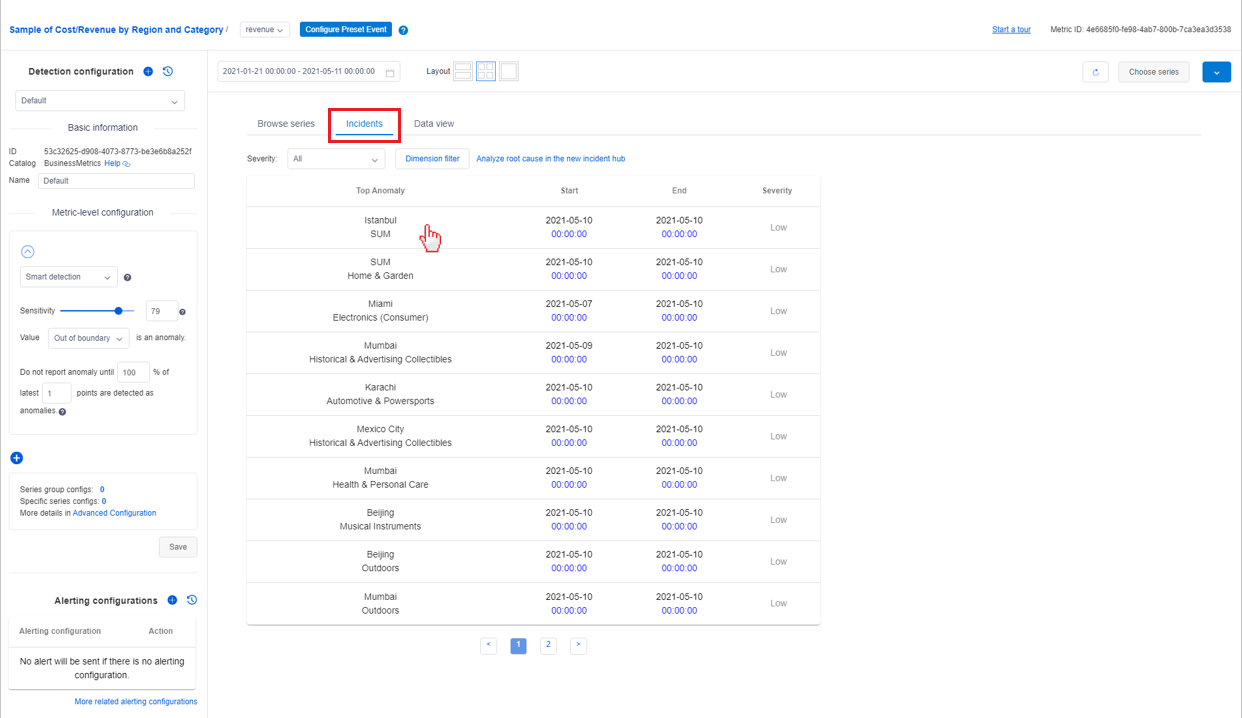
Tipik tanılama akışı
Olay ayrıntıları sayfasına yönlendirildikten sonra, bir sorunun kök nedenini hızla bulmak için Ölçüm Danışmanı tarafından otomatik olarak analiz edilen içgörülerden yararlanabilir veya sorunun etkisini daha fazla değerlendirmek için analiz aracını kullanabilirsiniz. Olay ayrıntıları sayfasında, bir olayı tanılamak için üç ana adıma karşılık gelen üç bölüm vardır.
1. Adım: Geçerli olayın özetini denetleyin
İlk bölümde temel bilgiler, eylemler ve izlemeler ve analiz edilen kök neden gibi geçerli olayın özeti listelenir.
Temel bilgiler, "etki başlangıç ve bitiş saati", "olay önem derecesi" ve "dahil edilen toplam anomaliler" diyagramlı "en çok etkilenen serileri" içerir. Bunu okuyarak, devam eden bir sorunu ve bunun etkisini temel olarak anlayabilirsiniz.
Eylemler ve izlemeler, devam eden bir olay üzerinde ekip işbirliğini kolaylaştırmak için kullanılır. Bazen bir olay, ekipler arası üyelerin çözümlenmesi ve çözümlenmesi için çaba harcaması gerekebilir. Olayı görüntüleme izni olan herkes bir eylem veya izleme olayı ekleyebilir.
Örneğin, olay ve kök neden tanılandıktan sonra, mühendis "özelleştirilmiş" türüne sahip bir izleme öğesi ekleyebilir ve açıklama bölümüne kök nedeni ekleyebilir. Durumu "Etkin" olarak bırakın. Daha sonra diğer ekip arkadaşları aynı bilgileri paylaşabilir ve düzeltme üzerinde çalışan biri olduğunu bilir. Belirli bir görev veya hatayla olayı izlemek için bir "Azure DevOps" öğesi de ekleyebilirsiniz.
Analiz edilen kök neden, otomatik olarak analiz edilen bir sonuçdur. Ölçüm Danışmanı, aynı zaman damgasında farklı boyut değerlerine sahip bir ölçüm içinde zaman serisinde yakalanan tüm anomalileri analiz eder. Ardından ilişkili anomalileri birlikte gruplandırmak için bağıntı, kümeleme gerçekleştirir ve kök neden önerileri oluşturur.
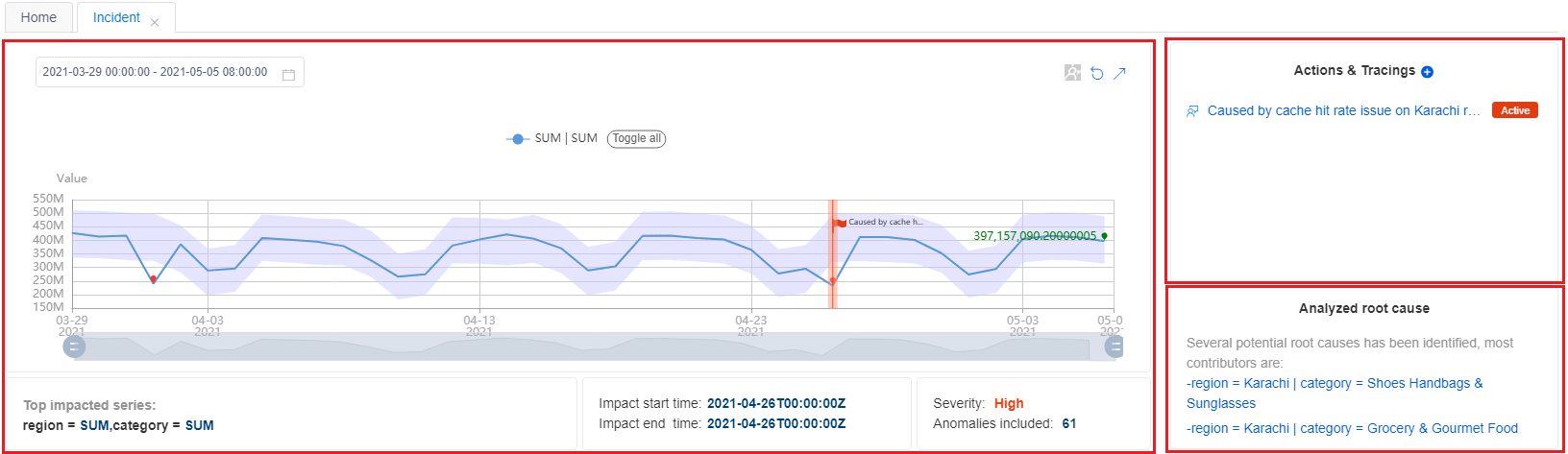
Birden çok boyuta sahip ölçümler için, aynı anda birden çok anomalinin algılanması yaygın bir durum olur. Ancak, bu anomaliler aynı kök nedeni paylaşabilir. Analiz edilen kök nedenden yararlanarak tüm anomalileri tek tek analiz etmek yerine geçerli olayı tanılamanın en verimli yolu bu olmalıdır.
2. Adım: Boyutlar arası tanılama içgörülerini görüntüleme
Temel bilgileri ve otomatik analiz içgörülerini aldıktan sonra, "Tanılama ağacını" kullanarak aynı ölçüm içindeki diğer boyutlardaki anormal durum hakkında daha ayrıntılı bilgi edinebilirsiniz.
Ölçüm Danışmanı, birden çok boyuta sahip ölçümler için zaman serisini Tanılama ağacı olarak adlandırılan bir hiyerarşide kategorilere ayırır. Örneğin, bir "gelir" ölçümü iki boyut tarafından izlenir: "bölge" ve "kategori". Somut boyut değerlerine rağmen, "TOPLA" gibi bir toplam boyut değeri olması gerekir. Ardından "region" = "SUM" ve "category" = "SUM" zaman serileri ağaç içindeki kök düğüm olarak kategorilere ayrılır. "TOPLA" boyutunda yakalanan bir anomali olduğunda, ana düğüm anomalisine en çok katkıda bulunan belirli boyut değerini bulmak için detaya gidebilir ve analiz edilebilir. Genişletmek ve ayrıntılı bilgileri görmek için her düğümü seçin.
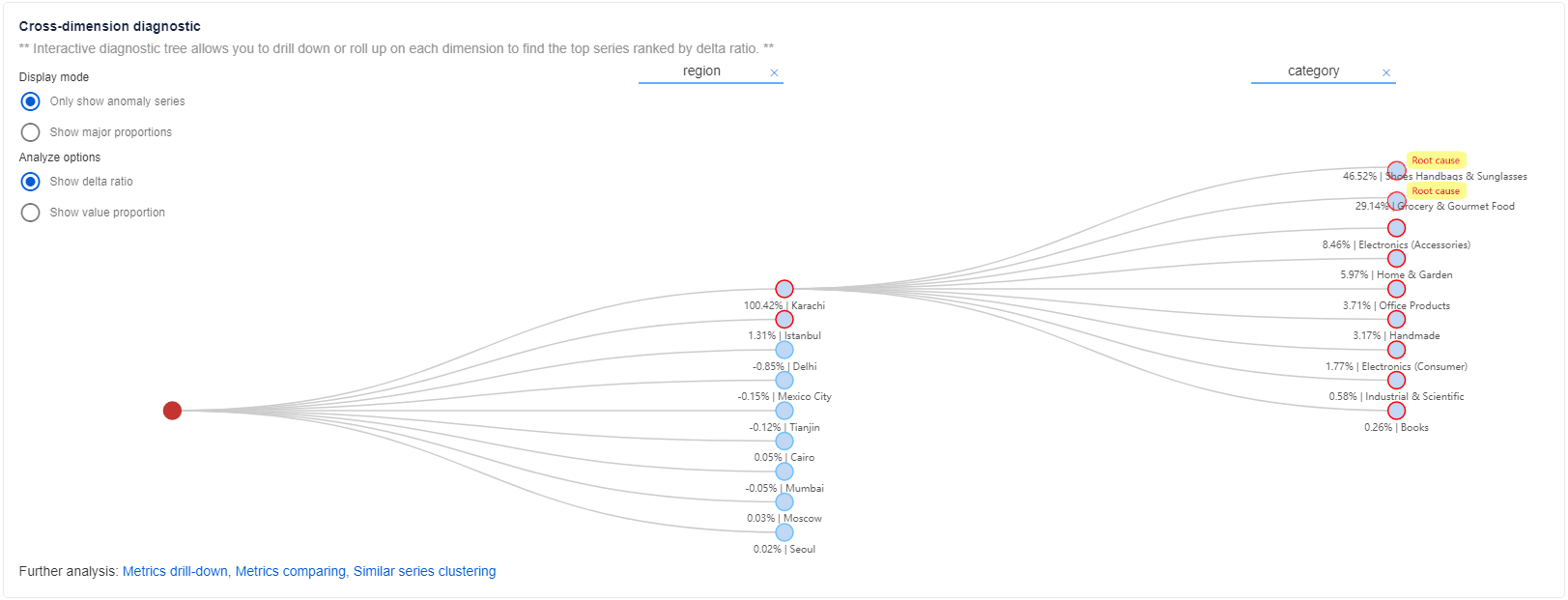
Ölçümlerinizde "toplanmış" bir boyut değerini etkinleştirmek için
Ölçüm Danışmanı, "toplanmış" boyut değerini hesaplamak için boyutlar üzerinde "Toplama" gerçekleştirmeyi destekler. Tanılama ağacı "SUM", "AVG", "MAX","MIN","COUNT" toplamalarında tanılamayı destekler. "Toplanan" boyut değerini etkinleştirmek için, veri ekleme sırasında "Toplama" işlevini etkinleştirebilirsiniz. Lütfen ölçümlerinizin matematiksel olarak hesaplanabilir olduğundan ve toplanan boyutun gerçek iş değerine sahip olduğundan emin olun.

Ölçümlerinizde "toplanmış" boyut değeri yoksa
Ölçümlerinizde "toplanmış" boyut değeri yoksa ve veri ekleme sırasında "Toplama" işlevi etkinleştirilmemişse. "Toplanan" boyut için hesaplanan ölçüm değeri olmayacak, ağaçta gri bir düğüm olarak görünecek ve alt düğümlerini görüntülemek için genişletilebilir.
Tanılama ağacı göstergesi
Tanılama ağacında üç tür düğüm vardır:
- Gerçek ölçüm değerine sahip bir zaman serisine karşılık gelen mavi düğüm.
- Ölçüm değeri olmayan bir sanal zaman serisine karşılık gelen gri düğüm, mantıksal bir düğümdür.
- Geçerli olayın en çok etkilenen zaman serisine karşılık gelen kırmızı düğüm.
Her düğüm için anormal durum, düğüm kenarlığı rengiyle açıklanmıştır
- Kırmızı kenarlık , olay zaman damgasına karşılık gelen zaman serisinde yakalanan bir anomali olduğu anlamına gelir.
- Kırmızı olmayan kenarlık , olay zaman damgasına karşılık gelen zaman serisinde yakalanan bir anomali olmadığı anlamına gelir.
Görüntüleme modu
Tanılama ağacı için iki görüntüleme modu vardır: yalnızca anomali serisini göster veya ana oranları göster.
- Yalnızca anomali serisi modunu gösterme, müşterinin farklı serilerde yakalanan geçerli anomalilere odaklanmasını ve en çok etkilenen serilerin kök nedenini tanılamasını sağlar.
- Ana oranları göster, müşterinin en çok etkilenen serilerin ana oranlarının anormal durumunu denetlemesini sağlar. Bu modda, ağaç hem anomali algılanan serileri hem de anomalisi olmayan serileri gösterir. Ama daha çok önemli serilere odaklan.
Çözümle seçenekleri
Delta oranını göster
"Delta oranı", geçerli düğüm deltasının üst düğüm deltası ile karşılaştırıldığında yüzdesidir. Formül şu şekildedir:
(geçerli düğümün gerçek değeri - geçerli düğümün beklenen değeri) / (üst düğümün gerçek değeri - üst düğümün beklenen değeri) * %100
Bu, üst düğüm deltasının büyük katkısını analiz etmek için kullanılır.
Değer oranını göster
"Değer oranı", geçerli düğüm değerinin üst düğüm değeriyle karşılaştırıldığında yüzdesidir. Formül şu şekildedir:
(geçerli düğümün gerçek değeri / üst düğümün gerçek değeri) * %100
Bu, geçerli düğümün bütün içindeki oranını değerlendirmek için kullanılır.
Müşteriler "Tanılama ağacı" kullanarak geçerli olayın kök nedenini belirli bir boyuta bulabilir. Bu, müşterinin ana anomali katkısını bulmak için her anomaliyi görüntüleme veya farklı boyutlarda özet oluşturma çabasını önemli ölçüde ortadan kaldırır.
3. Adım: "Ölçüm grafı" kullanarak ölçümler arası tanılama içgörülerini görüntüleme
Bazen tek bir ölçümün anormal durumunu denetleyerek bir sorunu analiz etmek zordur, ancak birden çok ölçümün birbiriyle bağıntılı olması gerekir. Müşteriler ölçümler arasındaki ilişkiyi gösteren bir Ölçüm grafiği yapılandırabiliyor. Başlamak için bkz. Ölçüm grafiği oluşturma.
"Ölçümler grafiği" içindeki kök neden boyutundaki anomali durumunu denetleme
Yukarıdaki boyutlar arası tanılama sonucu kullanıldığında, kök neden belirli bir boyut değeriyle sınırlıdır. Ardından "Ölçümler grafiğini" kullanın ve analiz edilen kök neden boyutuna göre filtreleyerek diğer ölçümlerdeki anomali durumunu denetleyin.
Örneğin, "gelir" ölçümlerinde yakalanan bir olay varsa. En çok etkilenen seri, "region" = "SUM" olan genel bölgededir. Boyutlar arası tanılama kullanılarak, kök neden "region" = "Karachi" üzerinde bulundu. "Gelir", "maliyet", "DAU", "PLT(sayfa yükleme süresi)" ve "CHR(önbellek isabet oranı)" ölçümlerini içeren önceden yapılandırılmış bir ölçüm grafiği vardır.
Ölçüm Danışmanı ölçüm grafını otomatik olarak "region" = "Karachi" kök neden boyutuna göre filtreler ve her ölçümün anomali durumunu görüntüler. Ölçümler ve anomali durumu arasındaki ilişkiyi analiz ederek müşteriler, son kök nedenin ne olduğuna ilişkin daha fazla içgörü elde edebilir.
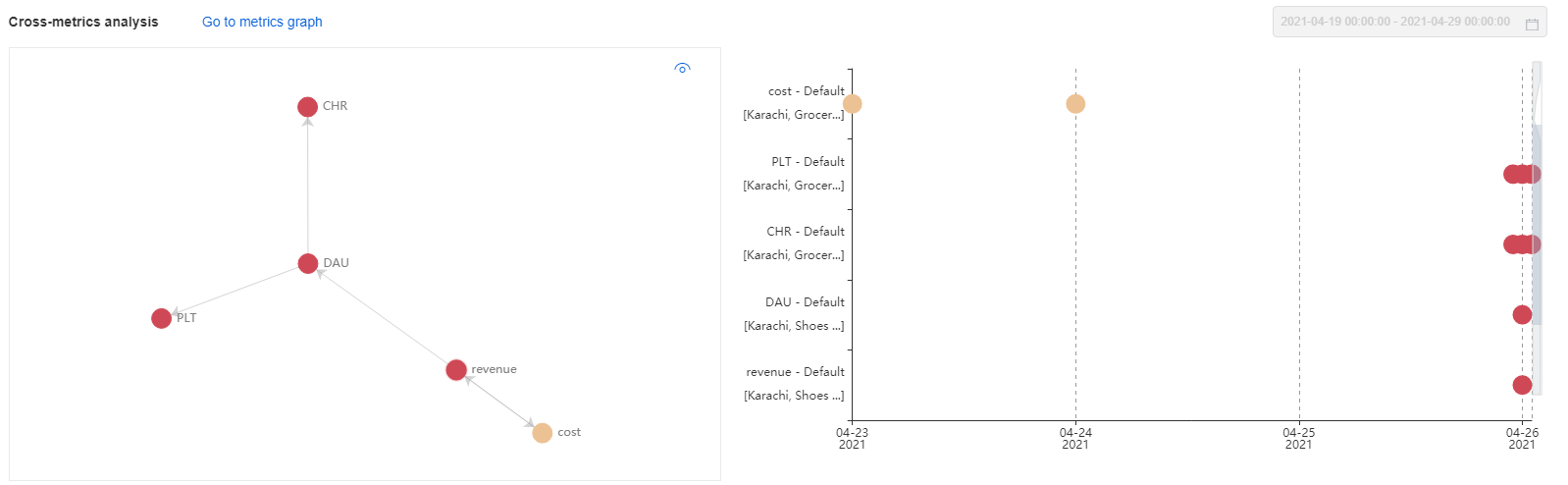
Otomatik ilişkili anomaliler
Ölçüm grafiğine kök neden boyut filtresi uygulanarak, geçerli olayın zaman damgasındaki her ölçümdeki anomaliler otomatik olarak ilişkilendirilecektir. Bu anomaliler geçerli olayın tanımlanan kök nedeni ile ilişkili olmalıdır.